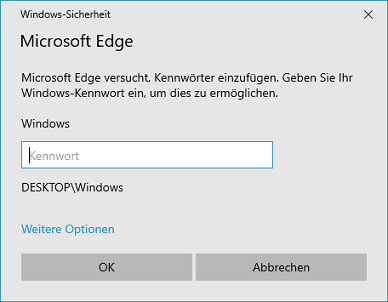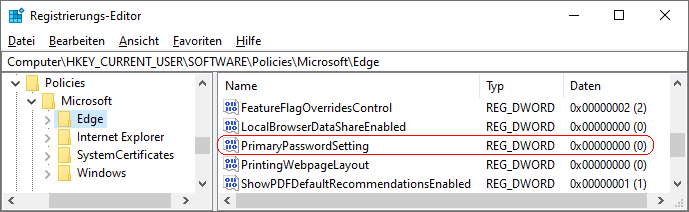|
Ein Benutzer kann die eingegebenen Kennwörter auf einer Webseite (z. B. Anmeldeseite) speichern. Mit Hilfe der AutoAusfüllen-Funktion wird beim nächsten Besuch der Webseite das Kennwortfeld automatisch ausgefüllt. Zur Erhöhung der Sicherheit und des Datenschutzes kann über die Option "Anmelden" auf der Seite "Kennwörter" unter "Profil" ("edge://settings/passwords") festgelegt werden, dass der Benutzer die Identität nachweisen muss, bevor das Kennwort automatisch eingetragen wird.
Ein Schlüssel in der Registrierung legt fest, dass der Benutzer sich mit dem Gerätekennwort (auch PIN, Fingerabdruck oder Gesichtserkennung möglich) identifizieren muss. Außerdem wird die Häufigkeit für die Authentifizierungsaufforderung standardmäßig auf "Immer" festgelegt. Die Vorgabe kann der Benutzer nicht mehr über die Benutzeroberfläche ändern.
So geht's:
- Starten Sie "%windir%\regedit.exe" bzw. "%windir%\regedt32.exe".
- Klicken Sie sich durch folgende Schlüssel (Ordner) hindurch:
HKEY_CURRENT_USER
Software
Policies
Microsoft
Edge
Falls die letzten Schlüssel noch nicht existieren, dann müssen Sie diese erstellen. Dazu klicken Sie mit der rechten Maustaste in das rechte Fenster. Im Kontextmenü wählen Sie "Neu" > "Schlüssel".
- Doppelklicken Sie auf den Schlüssel "PrimaryPasswordSetting".
Falls dieser Schlüssel noch nicht existiert, dann müssen Sie ihn erstellen. Dazu klicken Sie mit der rechten Maustaste in das rechte Fenster. Im Kontextmenü wählen Sie "Neu" > "DWORD-Wert" (REG_DWORD). Als Schlüsselnamen geben Sie "PrimaryPasswordSetting" ein.
- Ändern Sie den Wert ggf. auf "0" (automatisch) oder "1" (mit Gerätekennwort).
- Die Änderungen werden ggf. erst nach einem Neustart aktiv oder wenn Sie über die Seite "" die Richtlinien neu laden.
Hinweise:
- PrimaryPasswordSetting:
0 = Der Benutzer kann AutoAusfüllen von gespeicherten Kennwörtern ohne zusätzliche Anmeldung jeder Zeit verwenden.
1 = Der Benutzer muss das Geräte-Kennwort eingeben, um AutoAusfüllen von gespeicherten Kennwörtern verwenden zu können.
- Damit ein Benutzer die Option "" wieder selbst festlegen kann, müssen Sie den Schlüssel "PrimaryPasswordSetting" wiederum löschen. Klicken Sie dazu auf den Schlüssel und drücken die Taste "Entf".
- Ändern Sie bitte nichts anderes in der Registrierungsdatei. Dies kann zur Folge haben, dass Windows und/oder Anwendungsprogramme nicht mehr richtig arbeiten.
Versionshinweis:
- Diese Einstellung gilt erst ab Microsoft Edge (Chromium) Version 93.
|